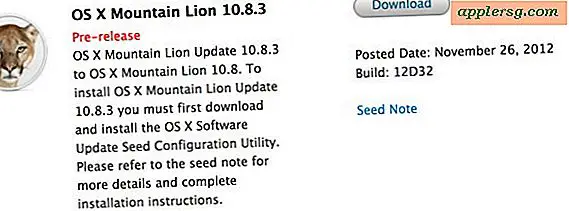Trova le password salvate su iPhone e iPad in Safari

La funzione di riempimento automatico di Safari rende molto più facile l'accesso ai siti Web in iOS, senza dover ricordare e digitare ogni singola password per ogni sito Web sotto il sole che si incontra. Anche se il salvataggio delle password con la compilazione automatica è indubbiamente utile, può anche significare che è più facile dimenticare la password, dal momento che non lo si digita spesso.
Fortunatamente iOS facilita il recupero e la visualizzazione delle password Web salvate, consentendo agli utenti di vedere rapidamente una password dal proprio iPhone, iPad o iPod touch. Questo è gestito tramite Impostazioni Safari, ed è protetto dallo stesso passcode che protegge il dispositivo in generale (ancora un altro motivo per utilizzare sempre un codice di accesso iOS!).
Come recuperare una password Web salvata in iOS
Questo ovviamente funziona solo se hai una password effettivamente salvata in Safari e Autofill, questa non recupererà una password per un servizio web che non è mai stato salvato o ricordato attraverso la funzione.
- Apri l'app Impostazioni e vai a "Safari"
- Nella sezione Generale, seleziona "Password e riempimento automatico"
- Scorri verso il basso e tocca "Password salvate", questo farà apparire una schermata che mostra tutti gli URL del sito web con una password salvata che puoi vedere e recuperare
- Toccare qualsiasi sito Web visualizzato, quindi immettere il codice di accesso del dispositivo per sbloccare e visualizzare la password salvata
- Al termine, uscire come al solito da Impostazioni (le password verranno automaticamente nascoste e protette nuovamente all'uscita)


Per gli utenti che hanno iCloud Keychain sui loro Mac e dispositivi iOS, questi login e persino le carte di credito memorizzate si sincronizzeranno anche con altri dispositivi iOS e Mac con Safari. Gli utenti Mac possono anche recuperare le password dei siti Web salvate e dimenticate, anche su un livello più ampio a livello di sistema, se necessario.
Per coloro che si chiedono, la password viene temporaneamente mostrata, ma non appena si esce da Impostazioni, si torna al modulo protetto e crittografato. Apple ha una buona sicurezza in merito a questa funzione, per motivi comprensibili.
Puoi anche scegliere di eliminare le password salvate dalla stessa schermata delle password in iOS:
- Toccare il pulsante "Modifica", quindi scegliere i siti Web che si desidera rimuovere
- Toccare "Elimina" per rimuovere tutte le password salvate e i dettagli di accesso per i siti Web in questione
In definitiva, le password salvate e le funzioni di riempimento automatico sono così utili che ci sono pochi motivi per non usarle, purché proteggi correttamente un iPhone o iPad con una schermata di blocco, un passcode (forse anche un passcode complesso per una maggiore sicurezza), e sono ragionevolmente attenti a chi ha accesso al dispositivo.